Hur man får vissa kontakter att ringa på tyst Android

Om du vill få kontakter att ringa på tyst på din Android, justera bara Stör ej-undantag för favoritkontakter. Detaljer i artikeln.
Föreställ dig att komma för sent till jobbet eller något viktigt möte eftersom ditt iPhone- larm plötsligt bestämde sig för att inte ringa. Den mest förenklade men viktiga funktionen fungerar inte för vissa användare. Det verkar som att iPhone-larmet inte går igång för vissa av dem. Om du upplever liknande problem, kontrollera stegen vi listade nedan.
Innehållsförteckning:
Hur ser jag till att mitt iPhone-larm går av?
Kontrollera först larm- och ljudinställningarna. Om det inte hjälper, ta bort det larmet och ställ in ett nytt, inaktivera Stör ej och läggdags.
Alternativt bör du inaktivera Bluetooth, uppdatera din enhet eller, om inget hjälpte, gå till alternativet Återställ alla inställningar.
1. Kontrollera larminställningarna
Det första du bör försöka är bara att starta om enheten och testa larmet igen. Om det inte fungerar, inspektera noggrant larmrelaterade inställningar. Du måste också kontrollera volyminställningarna.
Följ dessa steg för att bekräfta att allt är konfigurerat som det ska vara:
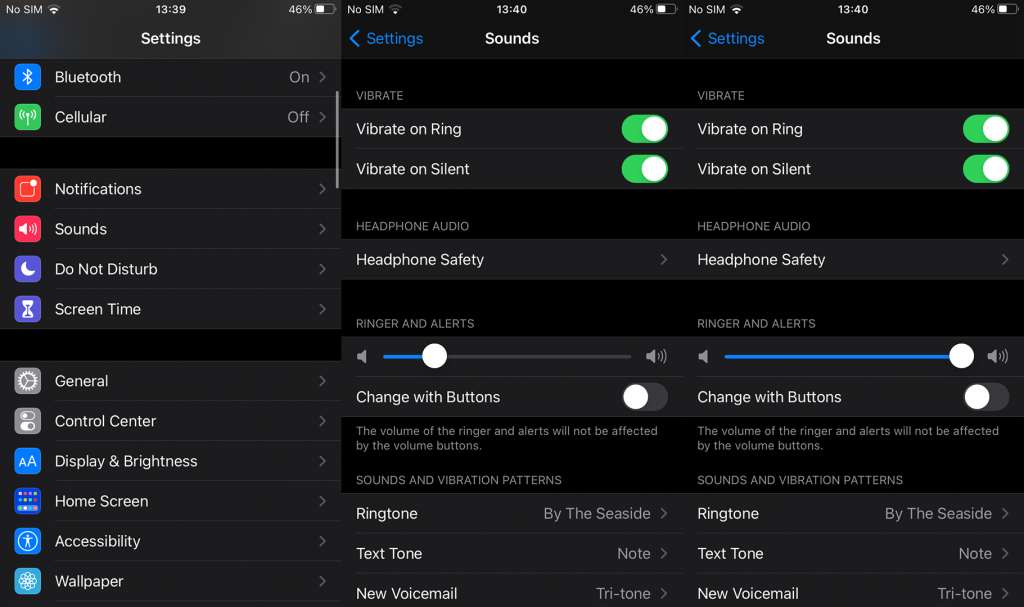
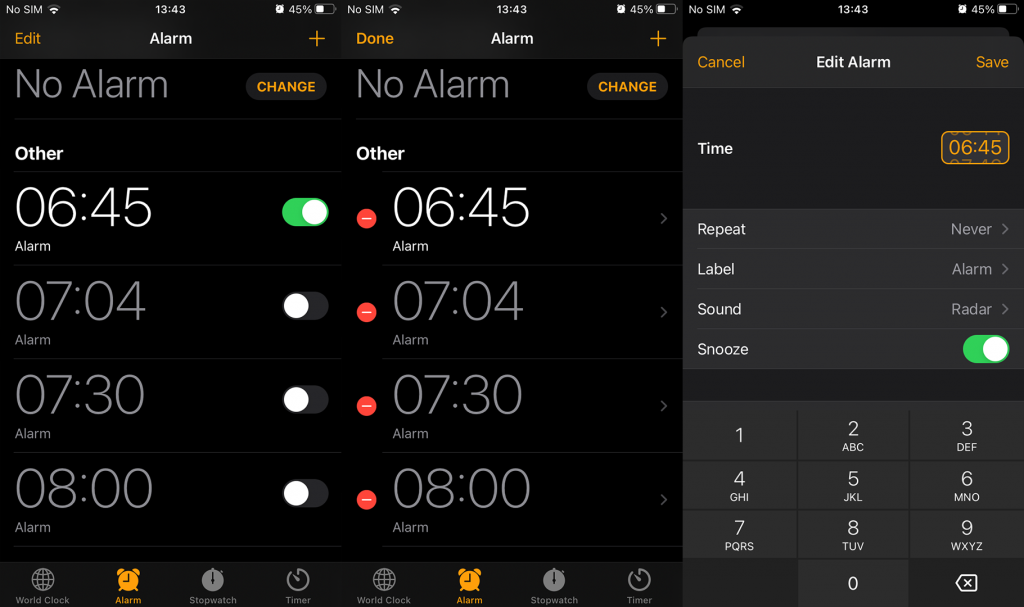
Kontrollera nästa steg om det inte hjälper och iPhone-larmet fortfarande inte går av.
2. Inaktivera Stör ej och läggdags
Nästa sak du bör göra är att inaktivera Stör ej-läget från kontrollcentret. Leta efter halvmåneikonen och stäng av den. Efter det bör du också försöka åtgärda problemet genom att inaktivera läggdagsalternativet implementerat i Apple Health.
Även om den här funktionen är utmärkt i sig fungerar den inte bra med klassiska larm eftersom den till synes skriver över dem. Vad du bör göra är att hålla dig till det gamla klassiska larmet och inaktivera läget för läggdagslarm.
Här är vad du behöver göra:
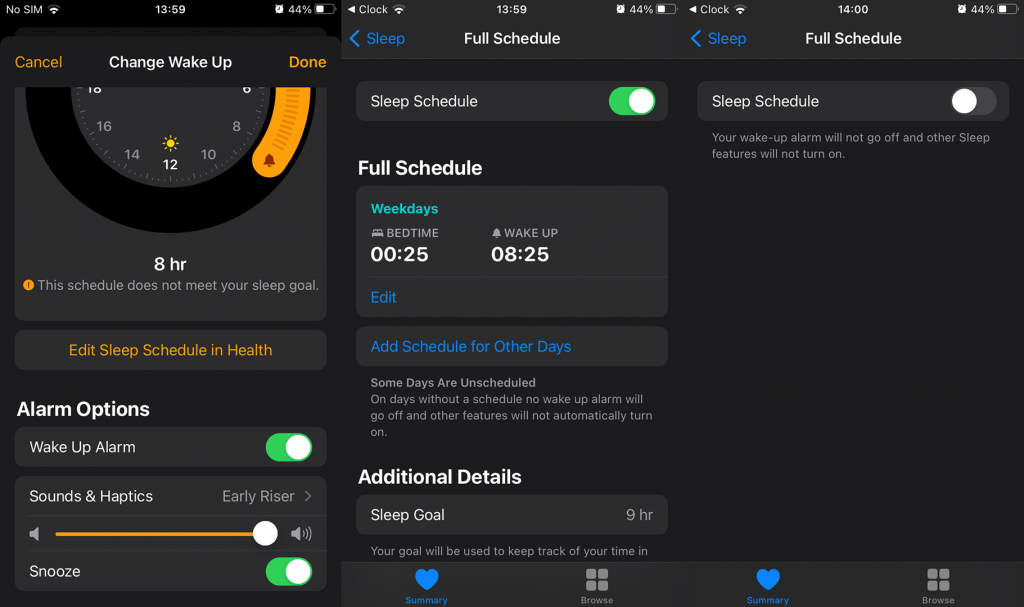
3. Ställ in alarmet igen
En annan sak du kan göra är att bara ta bort det aktuella larmet och skapa ett nytt. Vissa användare sa att problemet löstes efter att ha skapat ett nytt larm och tagit bort det gamla.
Du kan göra det i appen Klocka. Se till att ta bort alla andra larm (om du har flera larm inställda) och lägg till dem igen. Om problemet kvarstår, se till att kontrollera nästa steg.
4. Inaktivera Bluetooth
Om du använder ett Bluetooth-headset eller hörlurar, se till att koppla bort dem innan du går och lägger dig. Larmet ska gå på huvudhögtalaren oavsett om du är ansluten via Bluetooth-ljud. Men för felsökningens skull, inaktivera Bluetooth och ge larmet en gång till.
Om det inte hjälper, uppdatera firmware och försök att återställa alla inställningar på din iPhone.
5. Återställ alla inställningar
Det enda vi kan rekommendera är att återställa alla inställningar. Den här åtgärden raderar inte din data men återställer alla system- och appinställningar till standardinställningarna.
Så här återställer du alla inställningar på din iPhone:
Det borde göra det. Om du fortfarande har problem och iPhone-larmet inte går av, se till att arkivera rapporten och skicka den till Apple. Tack för att du läser och dela gärna dina tankar, frågor eller förslag med oss i kommentarsfältet nedan. Vi ser fram emot att höra av dig.
Om du vill få kontakter att ringa på tyst på din Android, justera bara Stör ej-undantag för favoritkontakter. Detaljer i artikeln.
Om dina Android-appar fortsätter att stängas oväntat behöver du inte leta längre. Här kommer vi att visa dig hur du fixar det i några enkla steg.
Om röstmeddelandeavisering inte försvinner på Android, rensa lokal data, avinstallera appuppdateringar eller kontrollera aviseringsinställningarna.
Om Android-tangentbordet inte visas, se till att återställa appen genom att rensa lokal data, avinstallera dess uppdateringar eller inaktivera gester.
Om du inte kan öppna e-postbilagor på Android, ladda ner bilagan och appar som kan öppna den och försök igen. Återställ också Gmail eller använd PC.
Om du får felet Problem med att ladda widgeten på Android rekommenderar vi att du tar bort och lägger till widgeten igen, kontrollerar behörigheter eller rensar cacheminnet.
Om Google Maps inte pratar i Android och du inte hör instruktionerna, se till att rensa data från appen eller installera om appen.
Instruktioner för att ändra hårfärg med PicsArt på din telefon. För att enkelt och enkelt ändra hårfärgen på dina foton, här inbjuder vi dig att följa med.
LDPlayer: Android Emulator för Windows PC & Laptop, LDPlayer är en gratis Android-emulator på datorn. Oavsett om du är en dator eller bärbar dator är LDPlayer fortfarande tillgänglig
Om Gmail för Android inte skickar e-post, kontrollera mottagarnas inloggningsuppgifter och serverkonfiguration, rensa appens cacheminne och data eller installera om Gmail.








